Sharp AR-M317, AR-M258, AR-M316, AR-M257, AR-M256 NETWORK SCANNER
...
MODELE
AR-M256
AR-M257
AR-M258
SYSTEME MULTIFONCTIONS
NUMERIQUE
MODE D'EMPLOI
(pour scanner réseau)
AR-M316
AR-M317
AR-M318
Page
• INTRODUCTION
•
AVANT D'UTILISER LA
FONCTION SCANNER RESEAU
•
COMMENT UTILISER LA
FONCTION SCANNER RESEAU
• DEPANNAGE
• GENERATION DE
METADONNEES
• CARACTERISTIQUES
1
3
20
32
37
42
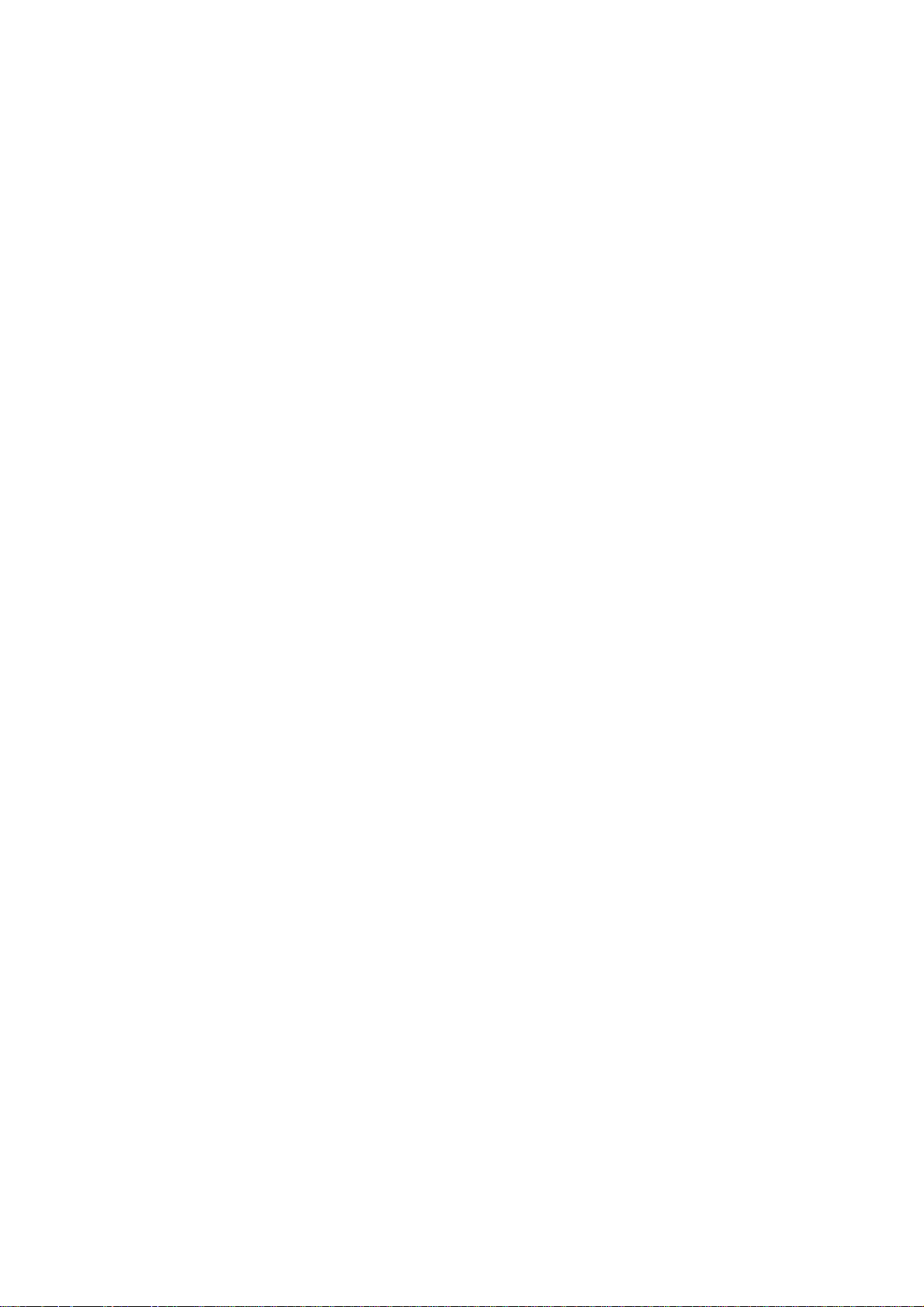
Garantie
Bien que tout ait été fait pour rendre ce manuel aussi précis et utile que possible, SHARP Corporation n'accepte pas
la responsabilité des conséquences de son contenu. Les informations contenues dans ce manuel sont sujettes à
modification sans préavis. La société SHARP n'accepte pas la responsabilité des pertes ou dommages éventuels
qui pourraient être considérés comme découlant, directement ou indirectement, de l'usage de ce manuel.
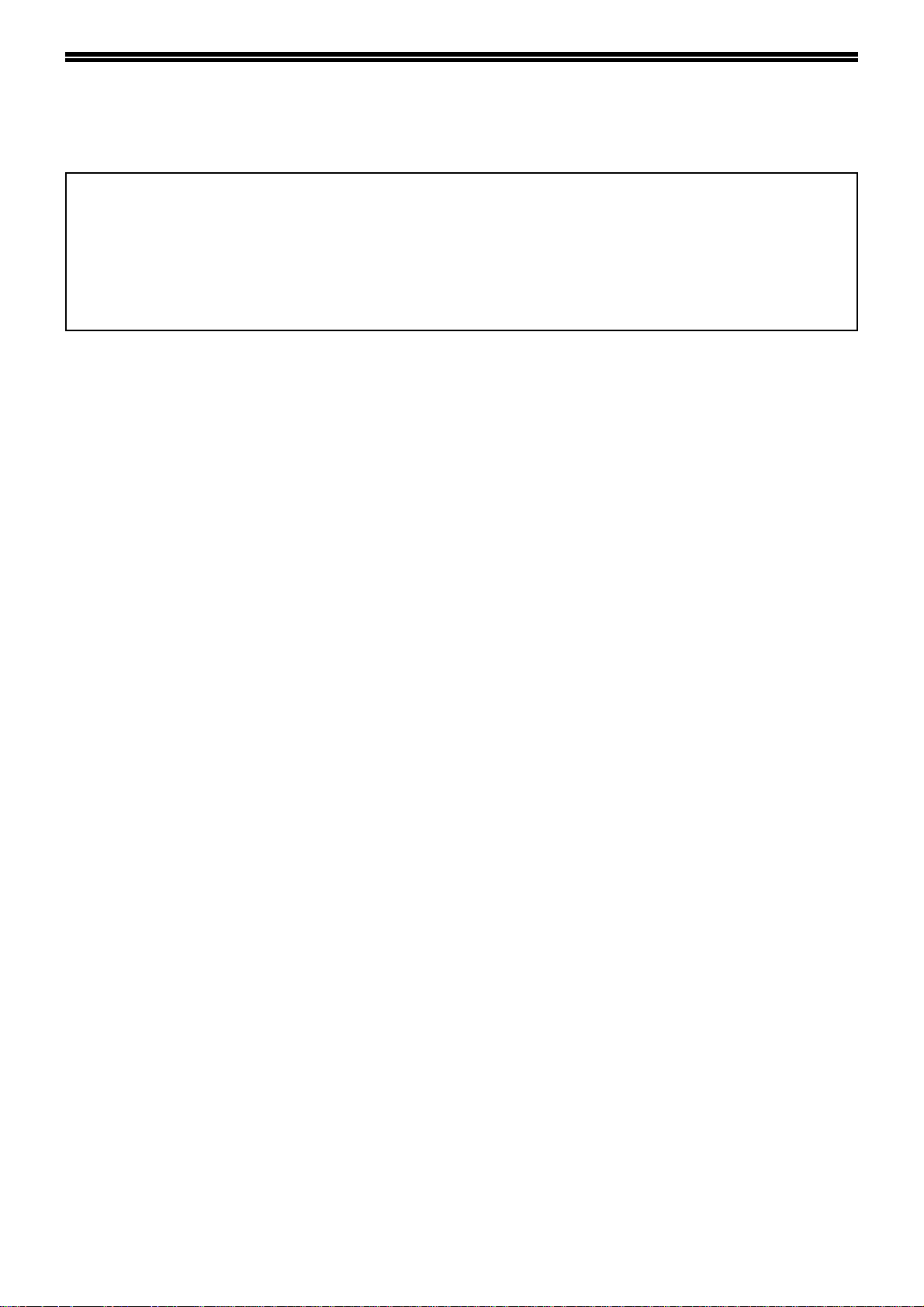
INTRODUCTION
Le kit d'extension scanner réseau permet au scanner d'être utilisé en réseau.
• Afin de permettre le fonctionnement en réseau de cette machine, une clé produit doit être entrée à l'aide d'un
programme du responsable. Cette action n'est requise qu'une seule fois. Pour entrer la clé produit, utilisez le
programme "CLES PRODUIT". Si vous ne connaissez pas votre clé produit, contactez votre revendeur (pour
plus d'informations sur les programmes du responsable, reportez-vous au manuel du responsable).
• Pour utiliser la fonction scanner réseau vous devez disposer du kit d'impression monoposte (AR-P27) et d'au
moins 128 Mo de mémoire*.
• Pour obtenir les procédures d'utilisation des programmes logiciels, reportez-vous au guide de l'utilisateur du
CD-ROM.
* Vous pouvez ajouter de la mémoire en installant un module de mémoire de 128 Mo ou 256 Mo disponible dans le
commerce (SDRAM SODIMM 144-broches). Pour plus d'informations, consultez votre revendeur.
● Ce manuel fournit uniquement des explications relatives aux fonctions utilisables lorsque que le kit d'extension
scanner réseau est installé. Pour obtenir des informations sur le chargement de papier, le remplacement des
cartouches d'encre, la résolution de problèmes d'alimentation, la gestion des périphériques et autres informations
reportez-vous au mode d'emploi du copieur.
● Les explications contenues dans ce manuel présument que la personne qui effectuera l'installation du produit et
les utilisateurs du produit possèdent déjà un minimum d'expérience de Microsoft Windows.
● Pour tout renseignement sur le système d'exploitation, reportez-vous au manuel de votre système d'exploitation
ou à son aide en ligne.
● Les explications relatives aux écrans et procédures contenues dans ce manuel sont conçues pour Windows XP.
Ces écrans peuvent varier en fonction de votre version et de vos paramètres Windows.
● Dans ce manuel, l'abréviation "RSPF" fait référence au chargeur automatique de documents recto verso.
1
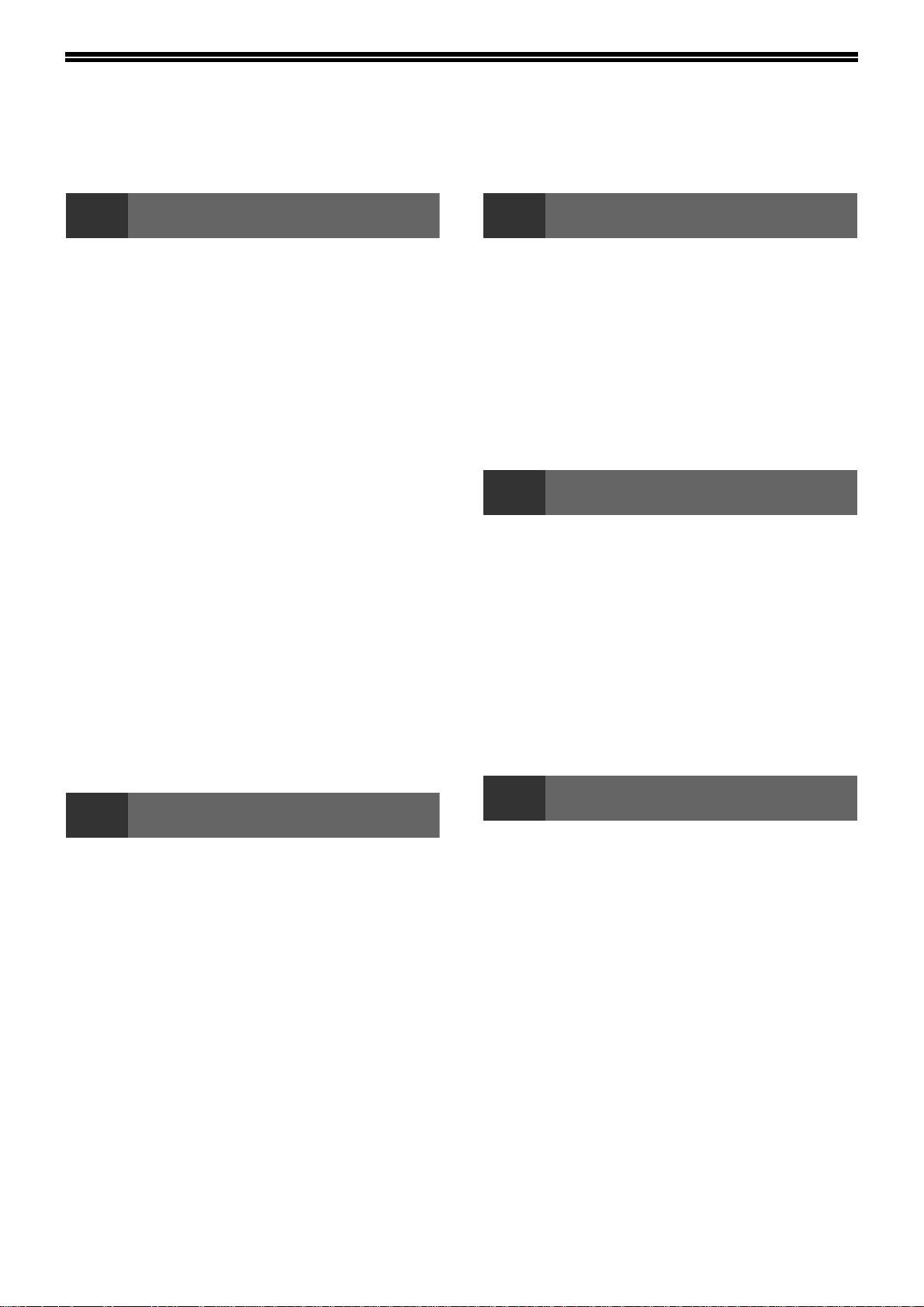
CONTENU
INTRODUCTION............................................... 1
1
A PROPOS DE LA FONCTION SCANNER RESEAU
PARAMETRES ET PROGRAMMATIONS REQUIS
POUR LA FONCTION SCANNER RESEAU
● PARAMETRES REQUIS POUR LA FONCTION
● ACCES AUX PAGES WEB..............................4
● A PROPOS DE LA PAGE WEB.......................5
● PARAMETRES DE BASE POUR
● PARAMETRES SERVEUR SMTP ET DNS.....7
●
● PROGRAMMATION DES NOMS D'INDEX
● CONFIGURATION D'INFORMATIONS DE
●
●
● RESTRICTION DE L'UTILISATION DE LA
ECRAN INITIAL DU MODE SCANNER ......... 18
AVANT D'UTILISER LA FONCTION SCANNER RESEAU
.... 3
........... 4
SCANNER RESEAU........................................4
NUMERISATION RESEAU..............................6
CONFIGURATION DES PARAMETRES DU SERVEUR
LDAP (SI VOUS UTILISEZ UN SERVEUR LDAP)
PERSONNALISES...........................................9
DESTINATION...............................................10
STOCKAGE DES INFORMATIONS EXPEDITEUR
(Numériser vers courrier électronique)
PROTECTION DES INFORMATIONS PROGRAMMEES
DANS LA PAGE WEB ("Mots de passe")
FONCTION SCANNER RESEAU
(AUTHENTIFICATION UTILISATEUR) .........17
................16
......8
..............15
3
DEPANNAGE ..................................................32
● MESSAGES DE L'AFFICHAGE.................... 33
● SI VOTRE COURRIER ELECTRONIQUE
● POINTS IMPORTANTS RELATIFS A
VERIFICATION DE L'ADRESSE IP ................36
4
GENERATION DE METADONNEES (SAISIE DE
DONNEES) ......................................................37
PREPARATIONS POUR L'ENVOI DE
METADONNEES .............................................38
● REGLAGES NECESSAIRES DANS LES
●
ENVOI DE METADONNEES ...........................39
● CHAMPS DE METADONNEES .................... 41
DEPANNAGE
VOUS EST RETOURNE............................... 34
L'UTILISATION DE LA FONCTION
NUMERISER VERS COURRIER
ELECTRONIQUE.......................................... 35
GENERATION DE METADONNEES
PAGES WEB ................................................ 38
TRANSMISSION DE METADONNEES POUR LA
NUMERISATION VERS LE POSTE DE TRAVAIL
... 38
2
ENVOI D'UNE IMAGE..................................... 20
●
●
●
● NUMERISATION D'UN GRAND NOMBRE
PARAMETRES DE NUMERISATION (FORMAT
DE L'ORIGINAL, QUALITE, RESOLUTION,
FORMAT DE FICHIER ET D'ENVOI) ............. 26
●
● SELECTION DE LA QUALITE.......................27
● SELECTION DE LA RESOLUTION...............28
● SELECTION DU FORMAT DE FICHIER.......29
●
ANNULATION D'UNE TRANSMISSION
COURRIER ELECTRONIQUE/FTP................ 31
COMMENT UTILISER LA FONCTION SCANNER RESEAU
METHODES DE TRANSMISSION DE BASE
METHODES DE TRANSMISSION POUR NUMERISER
VERS COURRIER ELECTRONIQUE
NUMERISATION ET TRANSMISSION D'UN
ORIGINAL RECTO VERSO (RSPF installé)
D'ORIGINAUX (RSPF installé) ......................25
DEFINITION MANUELLE DU FORMAT DE NUMERISATION
MODIFICATION DES REGLAGES D'ENVOI
.....................22
...20
.....24
...26
....30
5
CARACTERISTIQUES
2
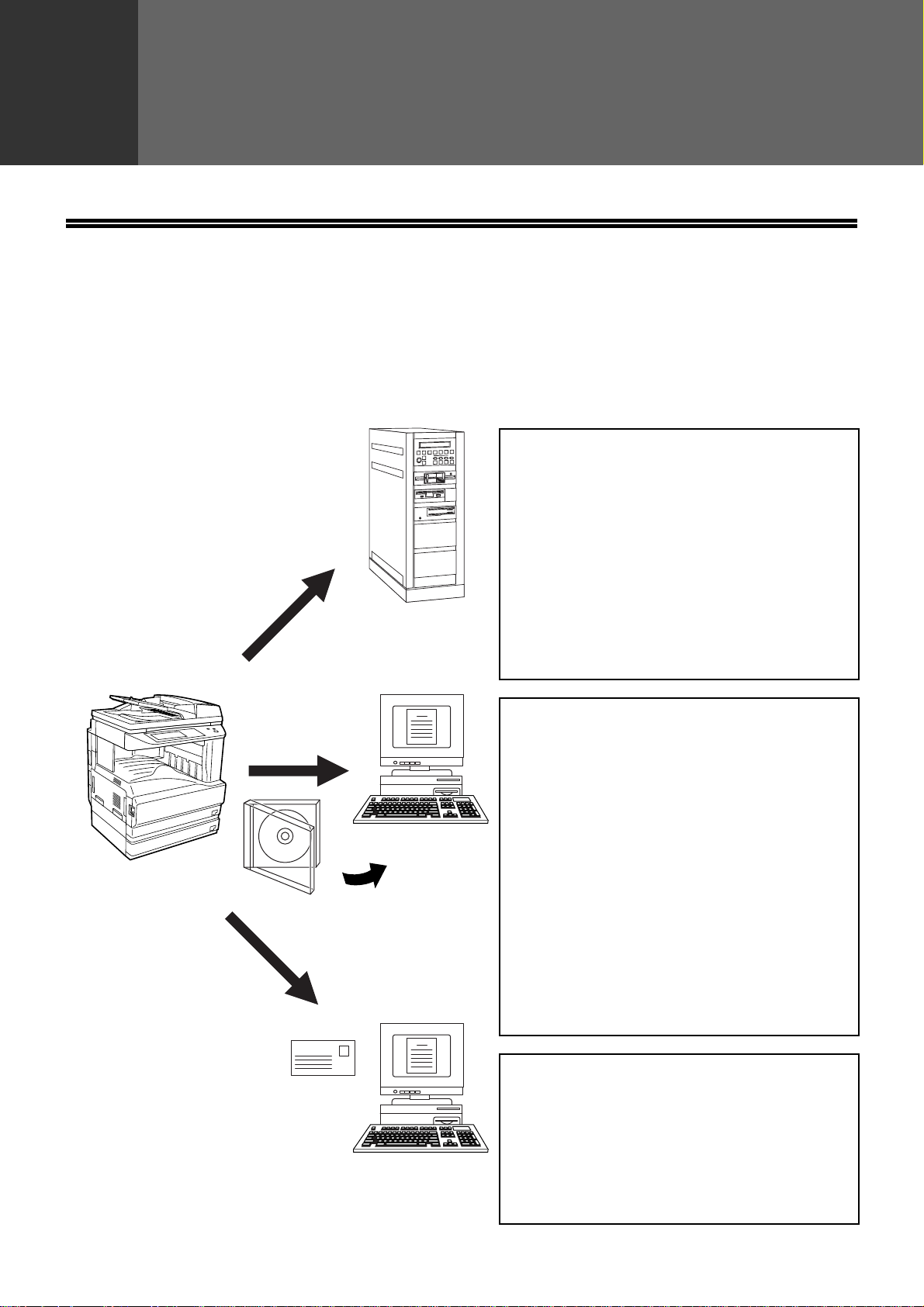
1
A PROPOS DE LA FONCTION
SCANNER RESEAU
Lorsque la fonction scanner réseau est ajoutée à la machine, vous pouvez numériser un document ou une photo en fichier image,
puis l'envoyer vers un serveur de fichiers, une adresse de courrier électronique ou votre ordinateur via un réseau ou Internet.
Vous pouvez envoyer l'image numérisée vers les types de destination suivants :
Chapitre 1
AVANT D'UTILISER LA FONCTION SCANNER RESEAU
1. L'image numérisée peut être envoyée vers un
dispositif de stockage mémoire ou vers un
réseau (répertoire spécifique d'un serveur FTP)
(dans ce manuel, cette fonction s'appelle
"Numériser vers FTP").
Lors de l'envoi d'une image numérisée vers un
serveur FTP, il est également possible
d'envoyer un courrier électronique vers une
adresse prédéfinie afin d'informer le
destinataire de l'emplacement des données de
l'image numérisée (dans ce manuel, cette
fonction s'appelle " Numériser vers FTP (Lien
hypertexte)").
2. Il est possible d'envoyer une image numérisée
vers un ordinateur relié au même réseau que le
scanner (dans ce manuel, cette fonction
s'appelle "Numériser vers un poste de
travail").
* Avant de pouvoir numériser vers un poste de
travail, vous devez installer le logiciel "Network
Scanner Tool" copié sur le CD-ROM fourni
avec le kit d'extension scanner réseau
(MX-NSX1). Pour connaître la configuration
système requise en vue de numériser vers un
poste de travail, la procédure d'installation de
Network Scanner Tool ainsi que
l’enregistrement de la destination, consultez le
manuel utilisateur du Network Scanner Tool
sur le CD-ROM fourni avec le kit d'extension
scanner réseau.
3. L'image numérisée peut être envoyée vers un
destinataire de courrier électronique (dans ce
manuel, cette fonction s'appelle "Numériser
vers courrier électronique").
* Une taille limite pour les fichiers image qui
peuvent être envoyés avec la fonction
Numériser vers courrier électronique a été
définie dans la page Web (p.6).
3

PARAMETRES ET
PROGRAMMATIONS REQUIS POUR
LA FONCTION SCANNER RESEAU
Pour utiliser la fonction scanner réseau, vous devez définir des paramètres de serveurs SMTP et DNS ainsi que des
adresses de destination.
Pour définir ces paramètres, utilisez un ordinateur relié au même réseau que la machine afin d'accéder à sa page Web. La page Web peut
être affichée dans votre navigateur Web (Internet Explorer version 6.0 ou ultérieure, ou Netscape Navigator version 7.0 ou ultérieure, ou
Safari version 1.2 ou ultérieur).
PARAMETRES REQUIS POUR LA FONCTION SCANNER RESEAU
Pour utiliser la transmission d'images à l'aide de la fonction scanner réseau, configurez les paramètres dans la page Web de la manière suivante:
Numériser vers FTP
Configurez des paramètres de base pour la numérisation réseau (p.6)
Configurez vos paramètres de serveurs SMTP et DNS (p.7)
Afin de faciliter l'utilisation de la fonction scanner réseau, vous pouvez également configurer les paramètres suivants:
• Programmation de noms d'index personnalisés. (p.9)
• Définition de mots de passe. (p.16)
Numériser vers FTP
(Lien hypertexte)
Accéder aux pages Web (voir ci-dessous)
Configurez les paramètres de serveur LDAP
(lorsque vous utilisez un serveur LDAP) (p.8)
Stockez les informations de destination (p.10 vers 13)
Stockez les informations expéditeur (p.15)
Numériser vers
courrier électronique
Numériser vers un
poste de travail
ACCES AUX PAGES WEB
Pour accéder aux pages Web, respectez la procédure suivante:
Ouvrez votre navigateur Web sur
1
votre ordinateur.
Navigateurs acceptés:
Internet Explorer version 6.0 ou ultérieure
(Windows)
Netscape Navigator version 7.0 ou ultérieure
Safari version 1.2 ou ultérieure
(Macintosh)
4
2
Dans le champ "Adresse" de votre
navigateur Web, entrez l'adresse IP de
la machine en tant que URL.
Entrez l'adresse IP
indiquée plus haut dans
ce produit.
Si vous ne connaissez pas
l'adresse IP, reportez-vous
à la page 36.
Une fois la connexion établie, la page Web
apparaît dans votre navigateur. (p.5)
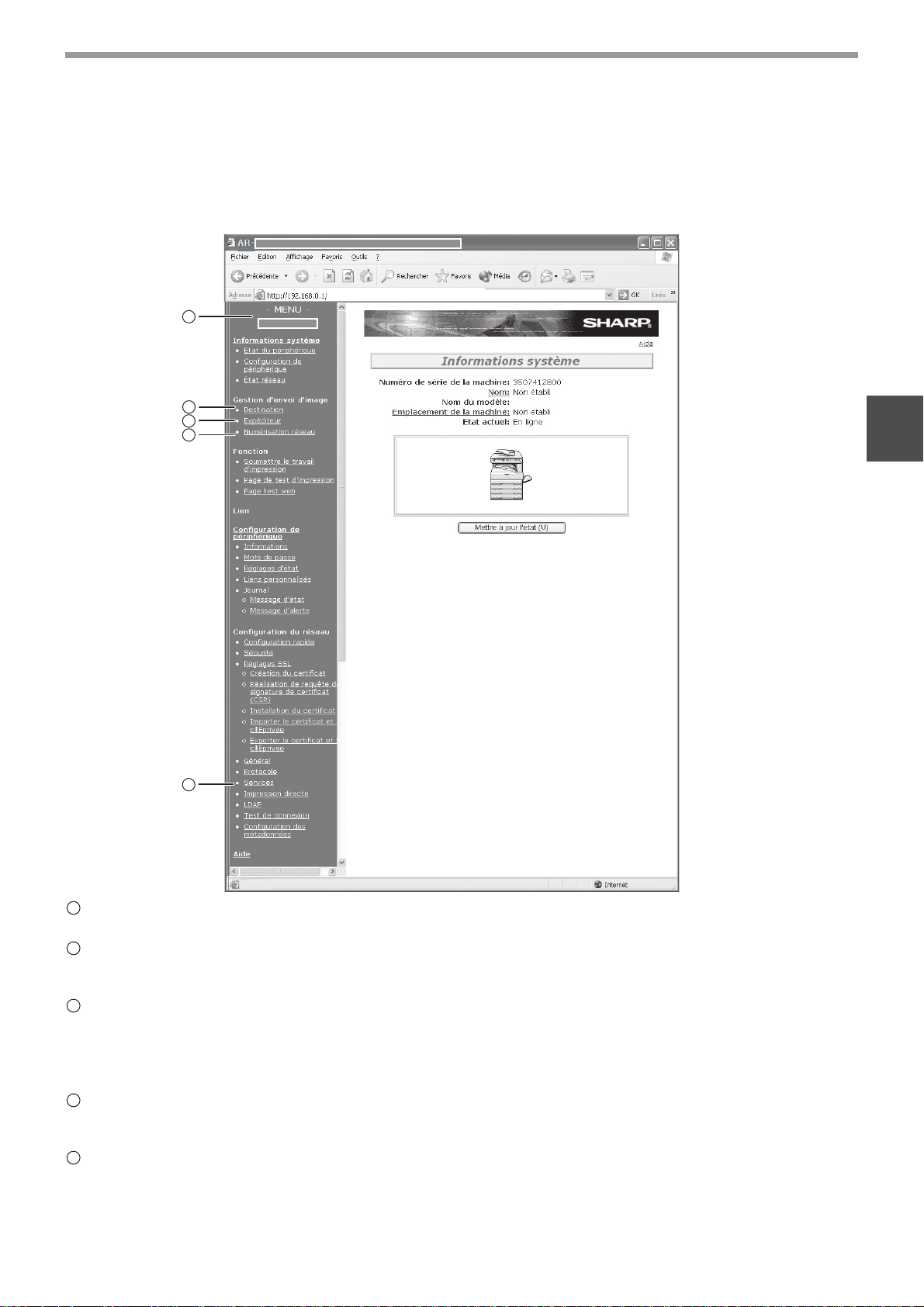
AVANT D'UTILISER LA FONCTION SCANNER RESEAU
A PROPOS DE LA PAGE WEB
Lorsque vous accédez à la page Web du scanner, la page Web ci-dessous s'affiche dans votre navigateur.
Un cadre de menu apparaît à gauche de la page. Lorsque vous cliquez sur un élément de ce cadre, un écran
apparaît à droite pour vous permettre de définir des paramètres pour cet élément.
Pour plus d'informations sur les procédures de définition des paramètres, cliquez sur "Aide" au niveau du cadre de menu.
1
2
3
4
1
5
1
Cadre de menu
Cliquez sur les éléments du cadre de menu affichés ici pour configurer les paramètres correspondants.
2
Destination (p.10)
Permet de configurer les fonctions Numériser vers FTP, Numériser vers FTP (Lien hypertexte), Numériser vers un poste de travail et
Numériser vers courrier électronique ; permet aussi de modifier ou de supprimer des destinations définies précédemment.
3
Expéditeur (p.15)
Lorsque vous envoyez une image à l'aide de la fonction Numériser vers courrier électronique, entrez les
informations expéditeur qui figurent dans le programme du courrier électronique du destinataire (nom et adresse
de courrier électronique de l'expéditeur).
Si l'authentification d'utilisateur est utilisée, entrez le nom d'utilisateur.
4
Numérisation réseau (p.6)
Elle vous permet de sélectionner des méthodes de transmission pour la fonction scanner réseau, de configurer
des paramètres pour la fonction Numériser vers courrier électronique et de programmer des index de groupe.
5
Services (p.7)
Elle vous permet de définir des paramètres de serveur SMTP, DNS et WINS pour les fonctions Numériser vers
courrier électronique et Numériser vers FTP (Lien hypertexte), et pour entrer un nom d'hôte au lieu d'une
adresse IP lors du stockage d'une destination de transmission.
Configurez les paramètres de serveur LDAP si vous utilisez un serveur LDAP.
5
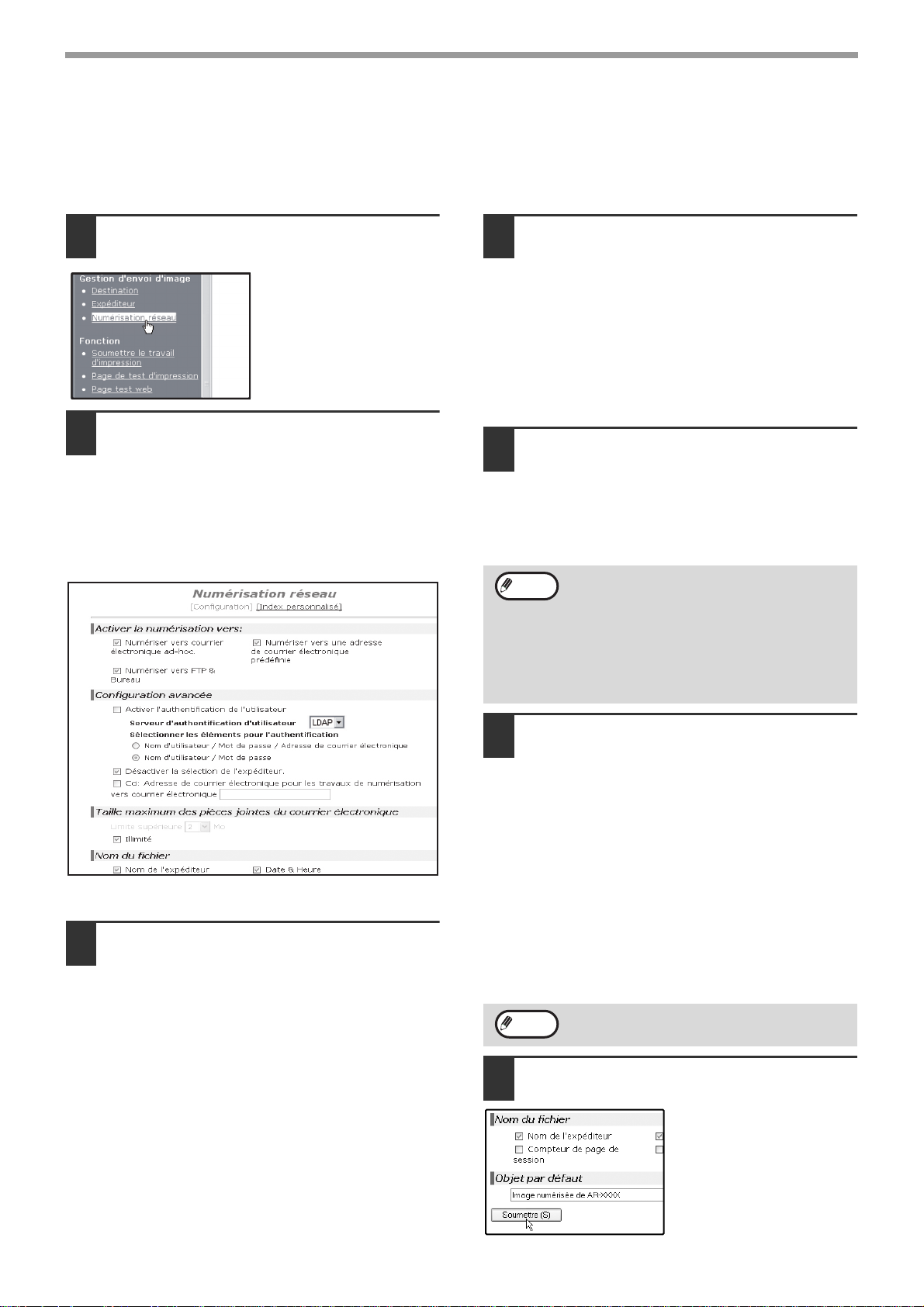
AVANT D'UTILISER LA FONCTION SCANNER RESEAU
PARAMETRES DE BASE POUR NUMERISATION RESEAU
Cliquez sur "Numérisation réseau" dans le cadre de menu, puis définissez les paramètres requis. Ces paramètres
doivent être définis exclusivement par l'administrateur réseau.
Pour plus d'informations sur les procédures de définition des paramètres, cliquez sur "Aide" au niveau du cadre de menu.
Cliquez sur "Numérisation réseau"
1
dans le cadre de menu.
La page de configuration
de numérisation réseau
s'affiche.
Sélectionnez la méthode de transmission
2
que vous souhaitez utiliser.
Sélectionnez les méthodes de transmission numérique que vous
souhaitez utiliser. Dans le champ "Activer la numérisation vers:",
cliquez sur la case à cocher de chaque méthode que vous souhaitez
utiliser de telle sorte qu'une coche apparaisse dans la case.
Initialement, toutes les méthodes de transmission
sont sélectionnées (paramètres usine par défaut).
Définissez une limite de taille des
4
fichiers image.
Une limite de taille des fichiers image envoyés par la
fonction Numériser vers courrier électronique peut être
définie afin d'éviter l'envoi de fichiers trop volumineux.
Si la taille du fichier créé à partir de l'image numérisée
dépasse la limite définie, le fichier est rejeté. La limite
peut être définie de 1 à 10 Mo par incréments de 1 Mo.
Le paramètre usine par défaut est "Illimité". Si vous souhaitez
définir une limite, désactivez la case à cocher "Illimité" et
saisissez la limite désirée dans "Limite supérieure".
Sélectionnez la méthode d'attribution d'un
5
nom de fichier à une image numérisée.
Sélectionnez la méthode d'attribution d'un nom de fichier
à une image numérisée. Dans "Nom du fichier", cliquez
sur les éléments que vous souhaitez utiliser dans les
noms de fichier. Initialement, "Nom de l'expéditeur" ainsi
que "Date & Heure" sont sélectionnés.
•
Remarque
Si vous avez l'intention d'envoyer des images au
même destinataire plusieurs fois, il est
recommandé de sélectionner également
"Compteur de page de session" ou "Identificateur
unique" afin d'éviter d'envoyer plusieurs fichiers
portant le même nom, ce qui entraînerait le
remplacement du fichier précédent par le nouveau.
• Si un nom de fichier est entré au moment
de la transmission, ce dernier sera ignoré.
Configurez les paramètres avancés.
3
Sélectionnez les fonctions avancées utilisables pour
la fonction Numériser vers courrier électronique.
Cochez les cases des fonctions que vous souhaitez utiliser.
•
La case à cocher "Activer l'authentification de l'utilisateur" peut
être sélectionnée afin de restreindre l'utilisation des fonctions
du scanner réseau aux utilisateurs autorisés. (p.17)
•
Pour permettre à un expéditeur d'être sélectionné lors de
l'envoi d'une image, vérifiez que l'option "Désactiver la sélection
de l'expéditeur de la liste des expéditeurs" n'est pas
sélectionnée. (p.30)
•
Si vous souhaitez envoyer en copie invisible (Cci) vers une
adresse électronique une transmission de type Numériser
vers courrier électronique, sélectionnez la case à cocher
"Cci:" et saisissez l'adresse de courrier électronique.
Sélection d'un objet de courrier
6
électronique (uniquement pour la fonction
Numériser vers courrier électronique).
Ce paramètre est utilisé pour entrer l'objet qui apparaît dans le
programme de courrier électronique du destinataire lorsque
vous utilisez la fonction Numériser vers courrier électronique (ce
paramètre n'est pas nécessaire si vous n'avez pas l'intention
d'utiliser la fonction Numériser vers courrier électronique).
Lors de l'utilisation de la fonction Numériser vers courrier
électronique, entrez un objet de 80 caractères maximum. Un
seul objet peut être saisi. Si aucun objet n'est entré, le message
"Image numérisée de <Nom du périphérique>" apparaît.
* Le nom qui apparaît dans <Nom du périphérique> est le nom
enregistré dans "Nom" dans l'écran qui s'affiche lorsque vous
cliquez sur "Informations système" du cadre de menu. Si
aucun nom n'a été enregistré, le nom de produit apparaît.
Remarque
Cliquez sur "Soumettre".
7
Si un nom de fichier est entré au moment de la
transmission, ce dernier sera ignoré.
Après avoir entré les
paramètres, n'oubliez
pas de cliquer sur
"Soumettre" pour les
enregistrer.
6
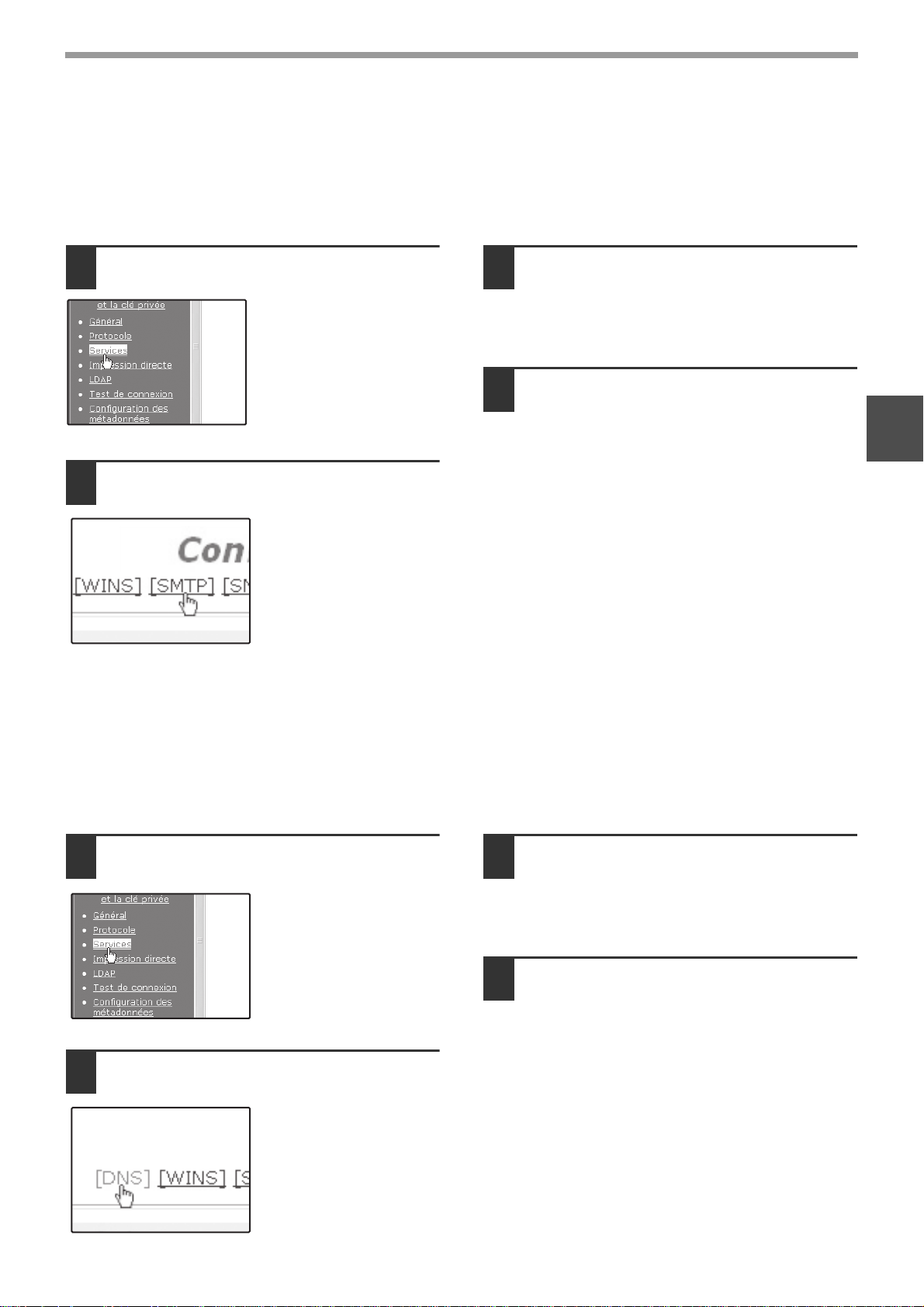
AVANT D'UTILISER LA FONCTION SCANNER RESEAU
PARAMETRES SERVEUR SMTP ET DNS
Le protocole SMTP est utilisé pour transmettre des courriers électroniques envoyés à l'aide de la fonction Numériser vers courrier
électronique ou Numériser vers FTP (Lien hypertexte). Pour utiliser ces méthodes de transmission, votre serveur SMTP doit être configuré.
Configuration des paramètres du serveur SMTP
Dans le cadre de menu, cliquez sur
1
"Services".
Cliquez sur "SMTP".
2
Entrez les informations requises dans
3
"Configuration SMTP".
Pour plus d'informations sur les procédures de
définition des paramètres, cliquez sur "Aide" au
niveau du cadre de menu.
Une fois les informations saisies,
4
cliquez sur "Soumettre".
Les informations saisies sont enregistrées.
Configuration des paramètres de serveur DNS
1
Si vous avez entré un nom d'hôte dans "Serveur SMTP primaire" ou "Serveur SMTP secondaire" de "Configuration
SMTP", vous devez également configurer les paramètres de serveur DNS.
Si vous avez saisi un nom d'hôte dans "Nom d'hôte ou adresse IP" lors de l'enregistrement d'une destination pour la
fonction Numériser vers FTP (Numériser vers FTP (lien hypertexte)) ou Numériser vers un poste de travail, vous
devez également configurer les paramètres de serveur DNS.
Dans le cadre de menu, cliquez sur
1
"Services".
Cliquez sur "DNS".
2
Entrez les informations requises dans
3
"Configuration du DNS".
Pour plus d'informations sur les procédures de
définition des paramètres, cliquez sur "Aide" au
niveau du cadre de menu.
Une fois les informations saisies,
4
cliquez sur "Soumettre".
Les informations saisies sont enregistrées.
7
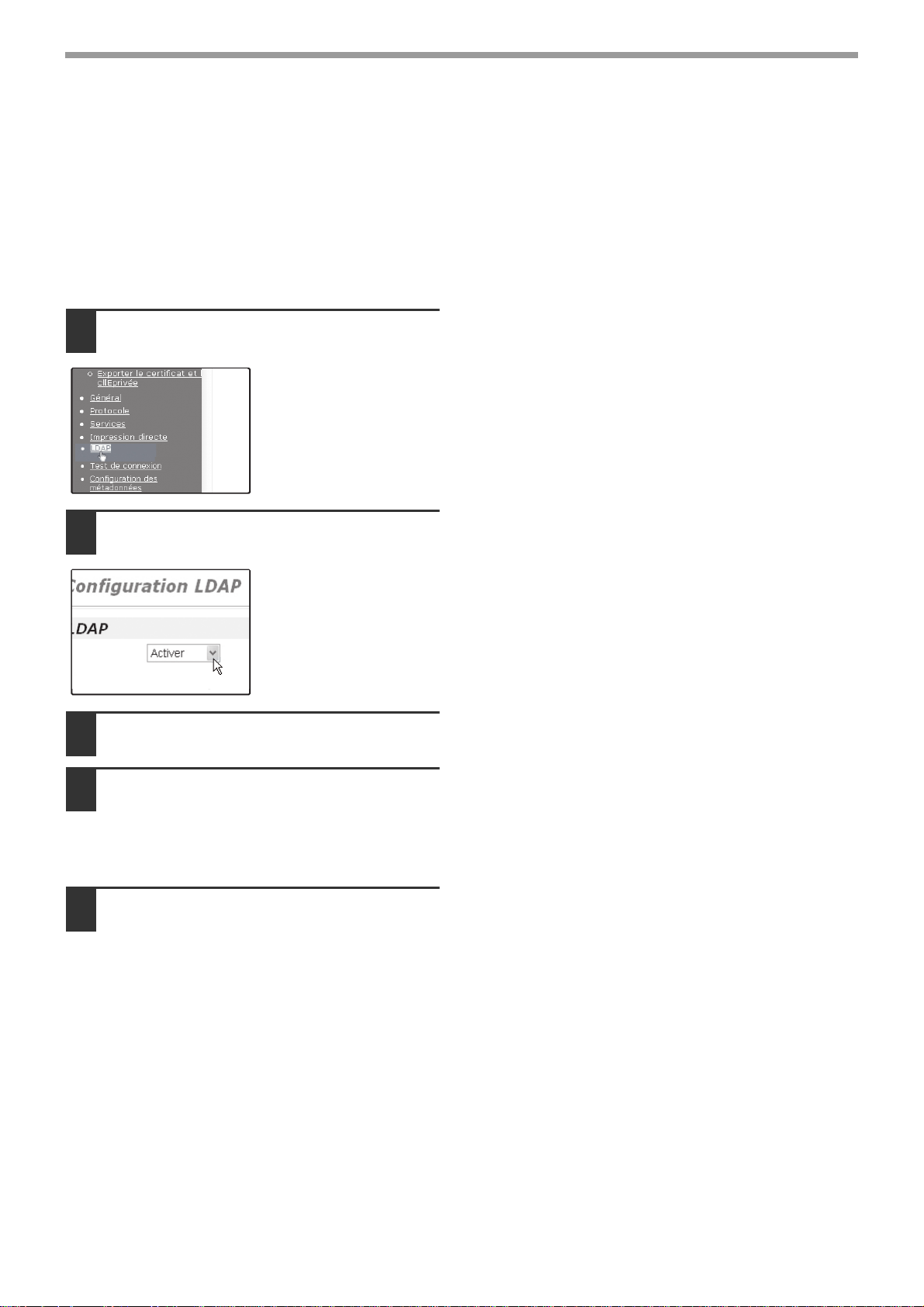
AVANT D'UTILISER LA FONCTION SCANNER RESEAU
CONFIGURATION DES PARAMETRES DU SERVEUR
LDAP (SI VOUS UTILISEZ UN SERVEUR LDAP)
Si vos adresses électroniques sont gérées sur votre réseau par un serveur LDAP, les adresses électroniques
stockées dans le serveur LDAP peuvent être utilisées pour la fonction Numériser vers courrier électronique.
De plus, l'authentification de l'utilisateur peut être définie pour restreindre l'utilisation de la fonction scanner réseau à
l'aide de mots de passe stockés sur le serveur LDAP. (p.17)
Pour permettre à la machine d'utiliser les adresses électroniques du serveur LDAP, les paramètres du serveur LDAP doivent être
configurés dans la page Web.
Dans le cadre de menu, cliquez sur
1
"LDAP".
Sélectionnez "Activer" dans le menu
2
"Configuration LDAP".
Cliquez sur "Soumettre".
3
Configurez les paramètres dans "Liste
4
du carnet d'adresses global".
Pour plus d'informations sur les procédures de
définition des paramètres, cliquez sur "Aide" au
niveau du cadre de menu.
Une fois les informations saisies,
5
cliquez sur "Soumettre".
Les informations saisies sont enregistrées.
8

AVANT D'UTILISER LA FONCTION SCANNER RESEAU
PROGRAMMATION DES NOMS D'INDEX
PERSONNALISES
Les destinations stockées apparaissent en tant que touches de raccourci dans l'écran du carnet d'adresses de
l'écran tactile (p.19). Chaque destination stockée s'affiche dans l'index ABC (alphabétique) et peut également être
incluse dans l'un des six index personnalisés (appelés "index de groupe" au niveau de l'écran tactile). Pour
programmer des noms d'index personnalisés, respectez les étapes suivantes:
Remarque
Cliquez sur "Numérisation réseau"
1
dans le cadre de menu.
• Pour changer un nom d'index personnalisé, remplacez simplement l'ancien nom par le nouveau.
• Pour passer de l'index ABC aux index personnalisés dans l'écran du carnet d'adresses, reportez-vous à la
page 19.
1
Cliquez sur "Index personnalisé".
2
Entrez des noms pour les groupes 1 à 6.
3
Six index de groupe sont disponibles, auxquels
vous pouvez attribuer un nom formé de 6
caractères maximum.
Les noms "USER 1" à "USER 6" sont affichés par
défaut. Changez ces noms à votre convenance.
Une fois les informations saisies,
4
cliquez sur "Soumettre".
Les informations saisies sont enregistrées.
9
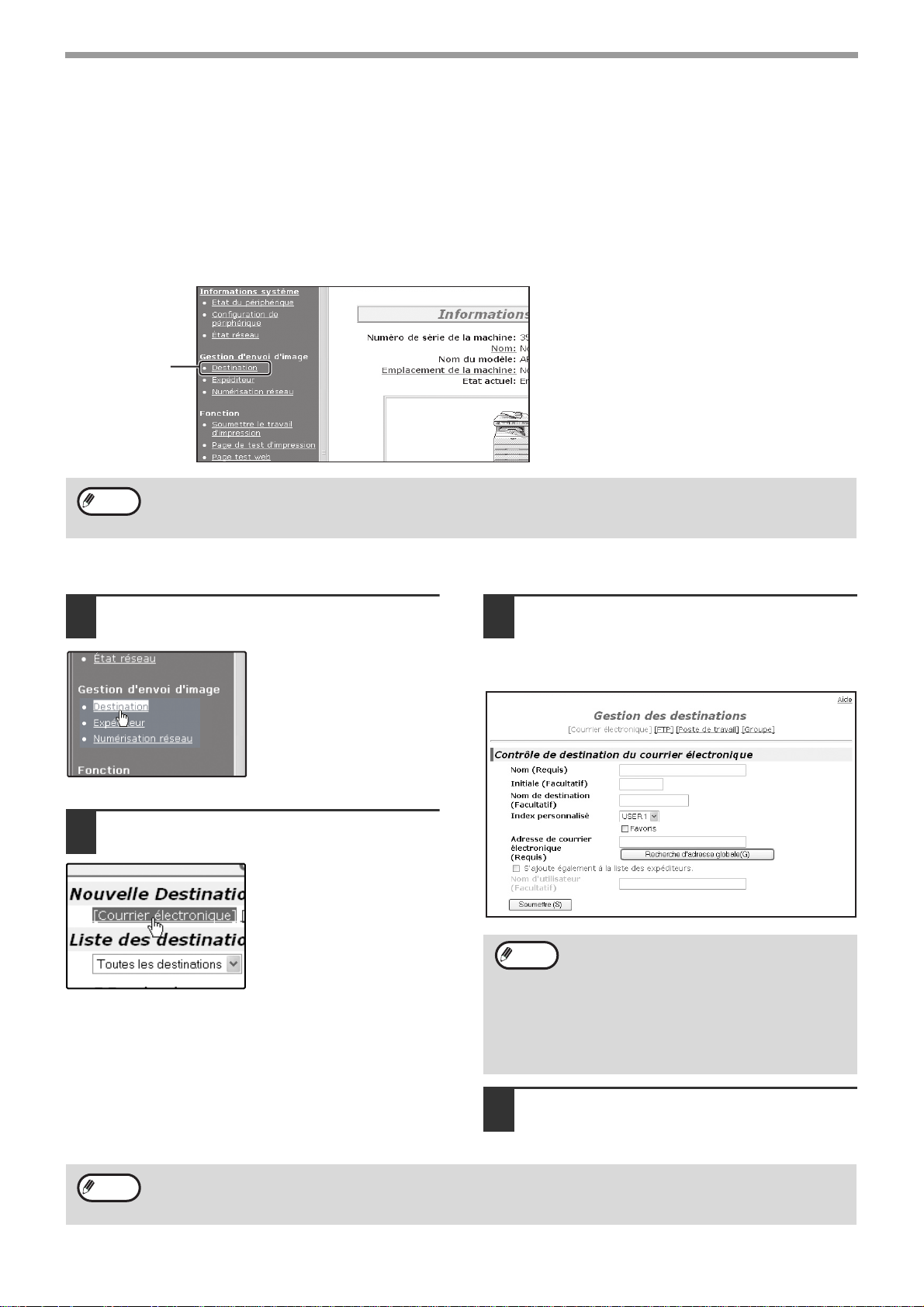
AVANT D'UTILISER LA FONCTION SCANNER RESEAU
CONFIGURATION D'INFORMATIONS DE DESTINATION
Pour stocker le nom et l'adresse d'une destination sous une touche de raccourci, cliquez sur "Destination" dans le
cadre de menu de la page Web. "Destination" peut aussi être utilisée pour effacer des destinations stockées. (p.14)
Vous pouvez stocker jusqu'à 200 destinations, comprenant les destinations d'adresses électroniques, FTP, de poste
de travail et de groupe.
Les destinations stockées peuvent être sélectionnées à partir de l'écran tactile de la machine durant la transmission.
* Plusieurs adresses électroniques (jusqu'à 100) peuvent être stockées en tant que groupe. Cette méthode réduit le
nombre maximum de destinations (habituellement 200) qui peuvent être stockées.
Courrier électronique:Voir ci-dessous
FTP: Reportez-vous à la page 11.
Cliquez ici.
Poste de travail: Reportez-vous à la page 12.
Groupe: Reportez-vous à la page 13.
Remarque
Assurez-vous que l'écran du carnet d'adresses (p.19) ne s'affiche pas sur l'écran tactile de la machine lorsque
vous stockez, modifiez ou supprimez des destinations. Les destinations ne peuvent pas être modifiées ou
supprimées quand l'écran du carnet d'adresses est affiché.
Stockage de destination pour la fonction Numériser vers courrier électronique
Dans le cadre de menu, cliquez sur
1
"Destination".
Cliquez sur "Courrier électronique".
2
Entrez les informations de
3
destination.
Pour plus d'informations sur les procédures de définition des
paramètres, cliquez sur "Aide" au niveau du cadre de menu.
10
Remarque
Remarque
Une fois les informations saisies,
4
Si l'authentification d'utilisateur est activée et
que vous souhaitez vous connecter à l'aide des
informations stockées ci-dessus, sélectionnez
la case "S’ajoute également à la liste des
expéditeurs", puis entrez le "Nom d'utilisateur"
(32 caractères maximum). Le nom d'utilisateur
doit être identique au nom stocké sur le
serveur LDAP.
cliquez sur "Soumettre".
Les informations saisies sont enregistrées.
Pour utiliser la fonction Numériser vers courrier électronique, vous devez d'abord définir les paramètres du
serveur SMTP. Dans la page Web, cliquez sur "Application", sur "SMTP" dans l'écran qui s'affiche, puis entrez
les paramètres sous "Configuration SMTP" (p.7).
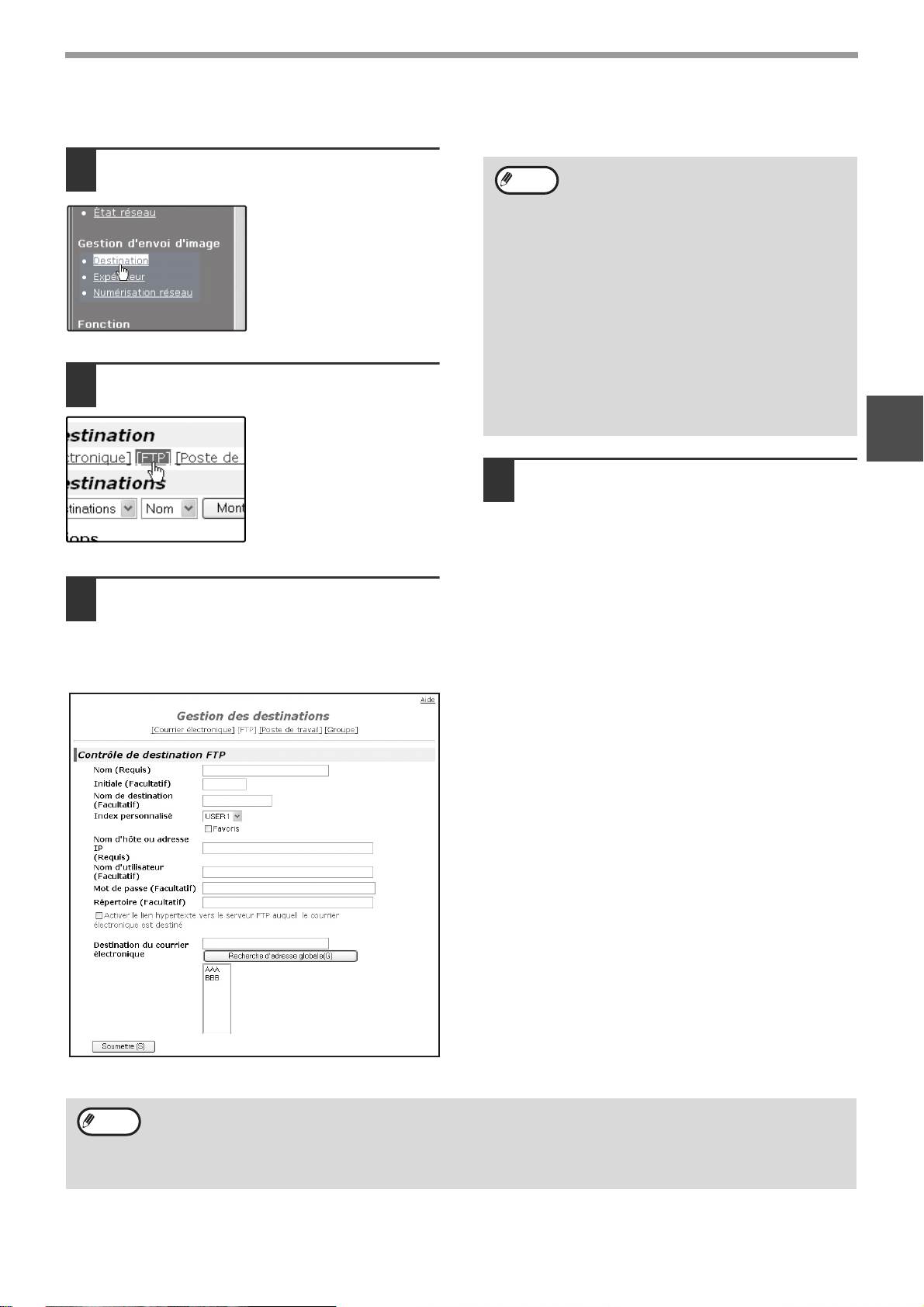
AVANT D'UTILISER LA FONCTION SCANNER RESEAU
Stockage de destination pour la fonction Numériser vers FTP
Dans le cadre de menu, cliquez sur
1
"Destination".
Cliquez sur "FTP".
2
Entrez les informations de
3
destination.
Pour plus d'informations sur les procédures de
définition des paramètres, cliquez sur "Aide" au
niveau du cadre de menu.
Remarque
Une fois les entrées saisies, cliquez
4
Si vous sélectionnez la case à cocher
"Activer le lien hypertexte vers le serveur
FTP auquel le courrier électronique est
destiné" et sélectionnez des destinataires
préalablement stockés (p.10) à partir de
"Destination du courrier électronique", vous
pouvez envoyer un courrier électronique à
vos destinataires en les informant du format
de fichier et de l'emplacement des données
d'image numérisée. Un lien hypertexte vers
le serveur de fichiers où les données
d'image numérisée sont stockées apparaît
dans le message électronique. Le
destinataire peut cliquer sur ce lien pour
accéder directement à l'emplacement des
données d'image.
sur "Soumettre".
Les informations saisies sont enregistrées.
1
Remarque
Si vous avez entré un nom dans "Nom d'hôte ou adresse IP", vous devez définir les paramètre du serveur DNS
ou WINS. Dans le cadre de menu, cliquez sur "Application", puis sur "DNS" ou "WINS" dans la page qui s'affiche
afin de configurer les paramètres correspondants.
Pour utiliser la fonction Numériser vers FTP (Lien hypertexte), vous devez également cliquer sur "SMTP," puis
entrer les paramètres sous "Configuration SMTP" pour le serveur SMTP (p.7).
11

AVANT D'UTILISER LA FONCTION SCANNER RESEAU
Stockage de destination pour la fonction Numériser vers un poste de travail
Les destinations pour la fonction Numériser vers un poste de travail sont stockées par l'Assistant d'installation de
scanner réseau Sharp lorsque "Network Scanner Tool" est installé sur votre ordinateur. Par conséquent, il n'est pas
nécessaire de stocker les destinations pour la fonction Numériser vers un poste de travail dans la page Web
(Network Scanner Tool se trouve sur le CD-ROM fourni avec le kit d'extension scanner réseau).
Pour connaître la configuration système requise en vue de numériser vers un poste de travail, la procédure
d'installation de Network Scanner Tool ainsi que l’enregistrement de la destination, consultez le manuel utilisateur
du Network Scanner Tool sur le CD-ROM fourni avec le kit d'extension scanner réseau.
Normalement, votre ordinateur est enregistré en tant que destination selon la méthode indiquée plus haut.
La page suivante destinée au stockage de destination pour la fonction Numériser vers un poste de travail s'affiche
lorsque "Destination" au niveau du cadre de menu, puis "Poste de travail", sont sélectionnés. Cette page est
principalement utilisée par l'administrateur système dans les circonstances suivantes:
• Lorsqu'une autre machine disposant de la même fonction scanner réseau est ajoutée au réseau et que vous
souhaitez exécuter la commande Numériser vers un poste de travail à partir de la machine ajoutée vers une
destination programmée dans la machine déjà présente.
Reportez-vous à "Edition et suppression de destinations de transmission programmées" (p.14) et sélectionnez les
informations de destination relatives à la fonction Numériser vers un poste de travail que vous souhaitez transférer
vers la nouvelle machine. Entrez les informations qui s'affichent dans le même écran de configuration de la nouvelle
machine (après chaque entrée, cliquez sur "Soumettre").
Pour transférer d'autres destinations vers la nouvelle machine, répétez la procédure pour chaque destination.
S'il existe des incohérences entre les nouvelles informations programmées et les informations de l'ordinateur hôte,
la transmission et la réception peuvent se révéler impossibles.
Remarque
• Pour plus d'informations sur les procédures de définition des paramètres, cliquez sur "Aide" au niveau du
cadre de menu.
• Si vous avez entré un nom d'hôte dans "Nom d'hôte ou adresse IP", vous devez saisir les paramètres de
serveur DNS ou WINS. Cliquez sur "Application" dans le cadre de menu, puis sur "DNS" ou "WINS" dans la
page qui s'affiche pour configurer les paramètres correspondants.
12

AVANT D'UTILISER LA FONCTION SCANNER RESEAU
Stockage de groupes (Numériser vers courrier électronique)
Grâce à la fonction Numériser vers courrier électronique, une image numérisée peut être envoyée à plusieurs
destinataires en une seule opération.
Remarque
Dans le cadre de menu, cliquez sur
1
"Destination".
Cliquez sur "Groupe".
2
Un seul groupe peut comporter jusqu'à 100 destinations.
Entrez les informations de
3
destination.
Pour plus d'informations sur les procédures de
définition des paramètres, cliquez sur "Aide" au
niveau du cadre de menu.
1
Une fois les entrées saisies, cliquez
4
sur "Soumettre".
Les informations saisies sont enregistrées.
13
